Các táo khuyết luôn cần đến kết nối Wifi khi trải nghiệm dế yêu. Do đó, chắc chắn tình trạng iPhone bị mất kết nối Wifi liên tục sẽ khiến họ đứng ngồi không yên vì khó chịu.
Muốn trải nghiệm các tính năng online một cách thoải mái và trơn tru, Wifi được coi là yếu tố quyết định. Nếu Wifi bị chậm, yếu, chập chờn, lúc kết nối được lúc không, đương nhiên bạn cũng bị cảm giác bực bội đeo bám.

Trong thời gian sử dụng dế yêu, nhiều táo khuyết phải đối mặt với hiện tượng iPhone bị mất kết nối Wifi liên tục. Dù sở hữu chiếc iPhone đẳng cấp đến đâu mà gặp phải tình trạng này, những phút giây trải nghiệm của bạn cũng không còn trọn vẹn như trước.
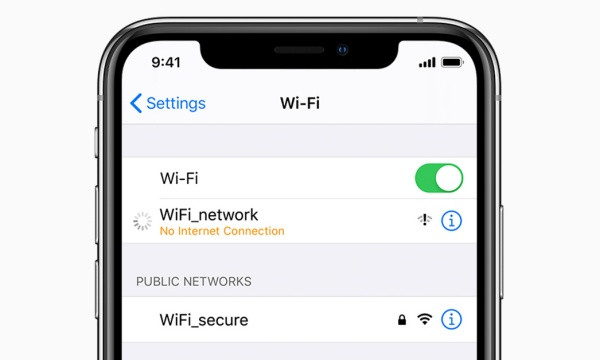
Vì sao iPhone bị mất kết nối Wifi liên tục?
Hiện tượng iPhone cứ kết nối vào Wifi rồi lại bị ngắt ngay sau đó thường xuất phát từ 3 thủ phạm chính sau đây:
✤ Mạng Wifi mà iPhone đang kết nối xảy ra vấn đề. Có thể nhà mạng bị lỗi hoặc đơn giản, mạng Wifi này đang có quá nhiều thiết bị kết nối cùng lúc.
✤ Chiếc iPhone của bạn bị xung đột phần mềm, gây ra nhiều bất ổn cho các tính năng trên máy. Kết nối Wifi cũng có thể bị ảnh hưởng bởi yếu tố này.
✤ Ăng ten Wifi hoặc IC Wifi trên iPhone đã bị hư hỏng. Đây là sự cố thường xảy ra khi iPhone đã có tuổi đời cao, từng bị va đập mạnh hoặc ngấm nước.
Tham khảo thêm:
- Hướng dẫn khắc phục lỗi Apple Watch mất kết nối với iPhone
- Tìm iPhone bị mất khi không có iCloud: Được hay không?
7 cách giúp bạn khắc phục lỗi iPhone bị mất kết nối Wifi liên tục
Với hiện tượng kết nối Wifi trên iPhone bị chập chờn, thường xuyên tự động ngắt kết nối, những thủ thuật hữu ích sau đây có thể sẽ giúp bạn khắc phục:
1. Tắt rồi bật Wifi và tắt bỏ Bluetooth
Bạn chỉ cần tắt biểu tượng Wifi ở Trung tâm điều khiển rồi tiến hành bật lại, để reset nhanh chóng kết nối này. Tương tự, nếu đang bật Bluetooth, bạn cũng nên tắt bỏ, bởi đây là một yếu tố có thể làm nhiễu tín hiệu mạng Wifi.
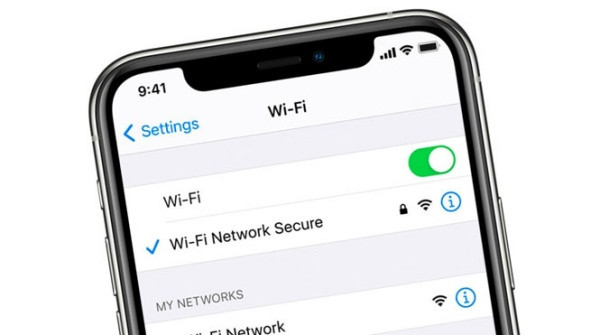
2. Bật rồi tắt chế độ máy bay
Với các sự cố liên quan đến các kết nối trên dế yêu, bật rồi tắt chế độ máy bay luôn được coi là một mẹo nhỏ hữu hiệu. Tương tự như trên, bạn cũng chỉ cần mở Trung tâm điều khiển trên iPhone rồi tiến hành bật biểu tượng máy bay quen thuộc. Sau khoảng 30s đến 1 phút, bạn tắt bỏ biểu tượng này là được.
3. Quên mạng Wifi đang kết nối
Để quên mạng Wifi, bạn chỉ cần vào Cài đặt => Wifi => biểu tượng chữ “i” bên cạnh mạng Wifi mà iPhone đang kết nối. Sau đó, bạn chọn Quên mạng này và tiến hành kết nối lại từ đầu.
Ngoài ra, bạn cũng có thể thay đổi DNS của mạng Wifi bằng cách nhấn vào biểu tượng chữ “i” => DNS => đổi DNS thành 8.8.8.8 hoặc 8.8.4.4 rồi nhấn lưu là xong.
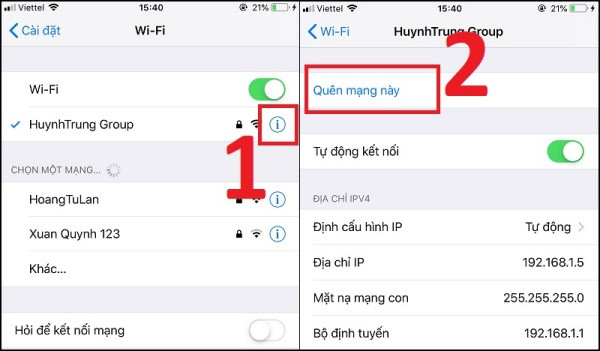
4. Reset iPhone và Router Wifi
Nguyên nhân khiến iPhone bị mất Wifi liên tục có thể do mạng Wifi chứ không phải do máy. Vì vậy nếu có thể, bạn nên reset Router, Modem Wifi để ổn định lại đường truyền.
Ngoài ra, bạn cũng nên khởi động lại iPhone và cập nhật phiên bản iOS mới cho dế yêu (nếu có). Bởi đây cũng là một giải pháp giúp bạn xử lý nhiều sự cố bất thường liên quan đến Wifi nhanh chóng.
5. Tắt dịch vụ định vị cho Wifi
Với thao tác này, bạn cần vào Cài đặt => Quyền riêng tư => Dịch vụ định vị. Tại đây, bạn kéo xuống dưới chọn Dịch vụ hệ thống và tắt bỏ mục Kết nối mạng & Không dây. Theo nhiều iFan, đây cũng là một giải pháp có thể mang đến tác dụng với tình trạng kết nối Wifi bị chập chờn.

6. Reset cài đặt mạng trên iPhone
Để reset cài đặt mạng trên iPhone, bạn hãy vào Cài đặt => Cài đặt chung => Đặt lại => Đặt lại cài đặt mạng. Nếu không có tác dụng, bạn hãy chọn Đặt lại tất cả cài đặt trong phần Đặt lại – thao tác đưa iPhone về chế độ cài đặt ban đầu nhưng không xóa đi dữ liệu có trên thiết bị.
7. Đem iPhone đi sửa chữa
Trong trường hợp nghiêm trọng nhất, khi bạn đã kiên nhẫn áp dụng mọi giải pháp nêu trên, nhưng tình trạng iPhone bị mất kết nối Wifi liên tục vẫn không được khắc phục, khả năng cao phần cứng trên máy đã bị hư hỏng.
…

Do đó, bạn cần nhanh chóng gửi gắm dế yêu cho một trung tâm sửa chữa iPhone uy tín, để máy được kiểm tra và thay mới bộ phận bị hư hỏng (nếu có).
Chúc bạn thành công!

